win11怎么清理c盘 win11清理c盘垃圾的步骤
更新时间:2024-11-17 11:06:41作者:xtang
Win11是微软最新推出的操作系统,与之前的版本相比,Win11在界面设计和功能上都有了很大的改进,随着我们在使用Win11的过程中,系统的C盘会不断积累垃圾文件,这不仅会占用大量的存储空间,还会导致系统运行变慢。及时清理C盘垃圾是非常重要的。Win11怎么清理C盘呢?下面就让我们来了解一下清理C盘垃圾的步骤。
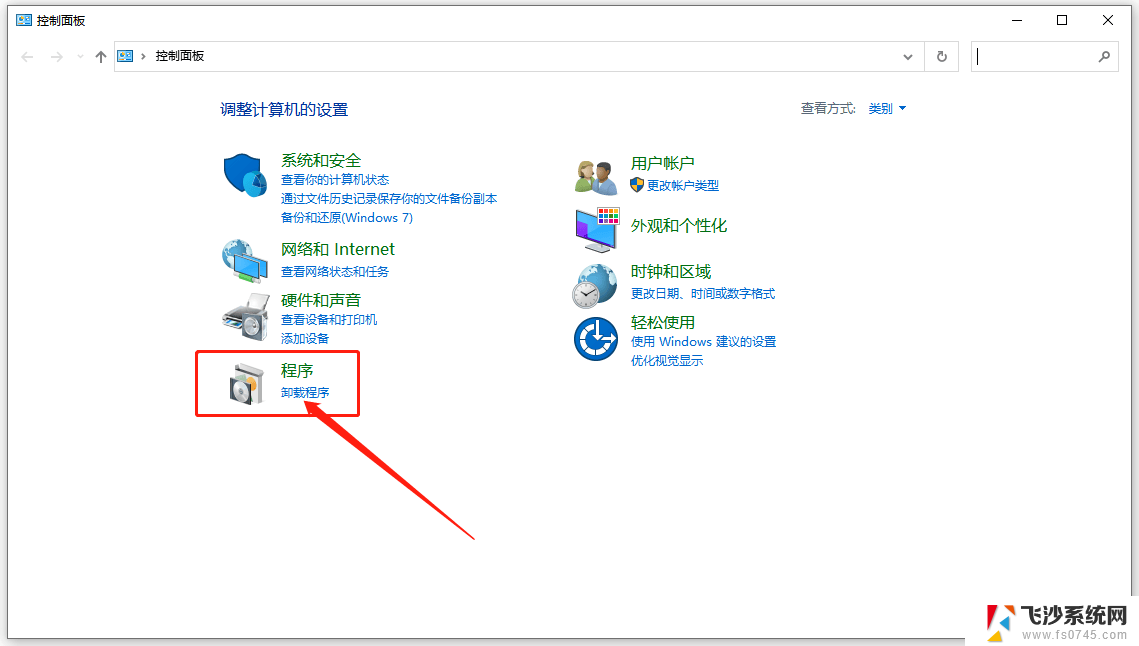
方法一:
1、首先我们点击进入 设置 。
2、然后点击隐私进入 储存 ,将 存储感知 打开。
3、接着勾选需要删除的文件。
方法二:
1、首先点击 我的电脑 。
2、然后右键c盘,点击 属性 。
3、接着点击“ 磁盘清理 ”。
4、然后我们就可以看到需要删除的文件了。
5、最后点击永久删除就好了。
以上就是win11怎么清理c盘的全部内容,有遇到这种情况的用户可以按照小编的方法来进行解决,希望能够帮助到大家。
win11怎么清理c盘 win11清理c盘垃圾的步骤相关教程
-
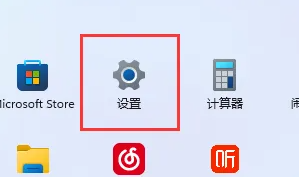 win11系统怎么清理c盘里的垃圾 win11如何清理c盘垃圾
win11系统怎么清理c盘里的垃圾 win11如何清理c盘垃圾2024-11-03
-
 win11硬盘垃圾清理 win11清理c盘垃圾步骤详细说明
win11硬盘垃圾清理 win11清理c盘垃圾步骤详细说明2024-10-17
-
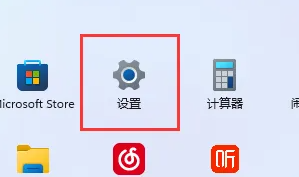 win11怎么清c盘里的垃圾 win11清理c盘垃圾快捷方法
win11怎么清c盘里的垃圾 win11清理c盘垃圾快捷方法2024-10-01
-
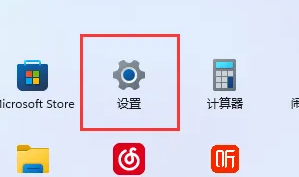 win11怎么清理电脑c盘空间 win11 c盘垃圾清理教程
win11怎么清理电脑c盘空间 win11 c盘垃圾清理教程2024-09-19
- 清理c盘空间 win11 win11清理c盘垃圾教程视频
- 清理win11电脑c盘缓存文件 win11清理c盘垃圾手动清理方法
- win11怎么磁盘清理 Win11清理磁盘垃圾步骤
- win11怎么清理垃圾 win11清理垃圾的步骤和方法
- win11要怎么清理系统垃圾 Win11清理电脑垃圾步骤
- win11清理磁盘垃圾怎样清理 如何在Win11中清理磁盘垃圾文件
- 电脑不动一会就出现广告win11怎么关闭 Windows11如何关闭广告弹窗
- win11新建记事本没有了 win11没有记事本怎么办
- win11实时保护老是自动开启 Win11实时保护老是自动开启怎么办
- 老式耳机怎么连win11 电脑连接耳机的方法
- windows打开硬件加速cpu计划 Win11硬件加速功能怎么开启
- win11永久关闭病毒与威胁防护 Win11如何防范威胁和病毒
win11系统教程推荐
- 1 win11如何结束任务 Win11如何快速结束任务
- 2 win11电脑屏幕触屏怎么关闭 外星人笔记本触摸板关闭快捷键
- 3 win11 如何显示实时网速 笔记本显示网速的方法
- 4 win11触摸板关闭了 用着会自己打开 外星人笔记本触摸板关闭步骤
- 5 win11怎么改待机时间 Win11怎么调整待机时间
- 6 win11电源键关闭设置 怎么关闭笔记本上的功能键
- 7 win11设置文件夹背景颜色 Win11文件夹黑色背景修改指南
- 8 win11把搜索旁边的图片去电 微信如何关闭聊天图片搜索功能
- 9 win11电脑怎么打开蜘蛛纸牌 蜘蛛纸牌游戏新手入门
- 10 win11打开管理 Win11系统如何打开计算机管理